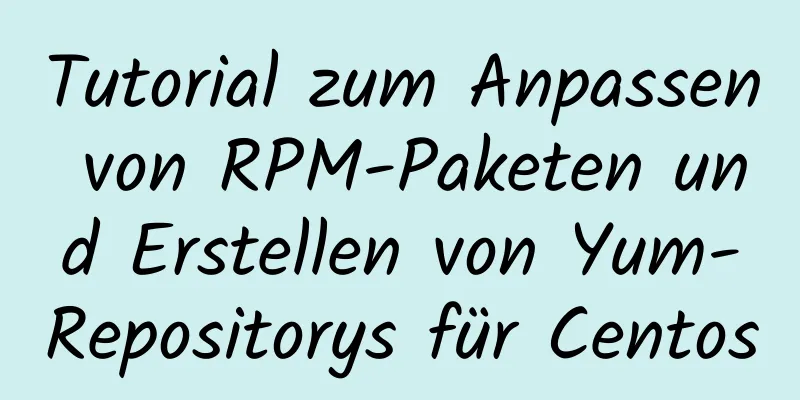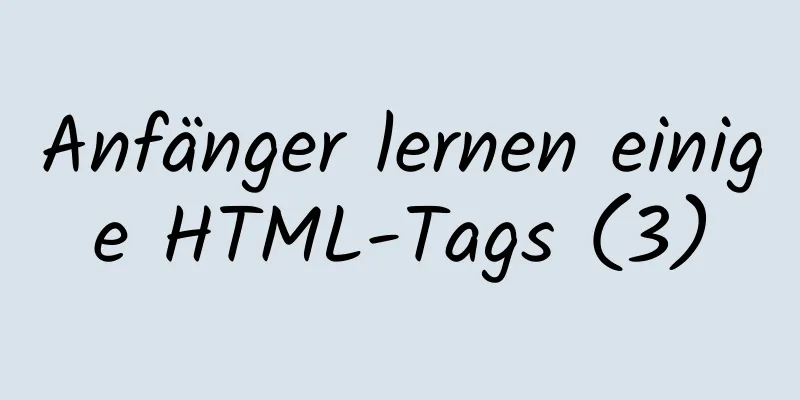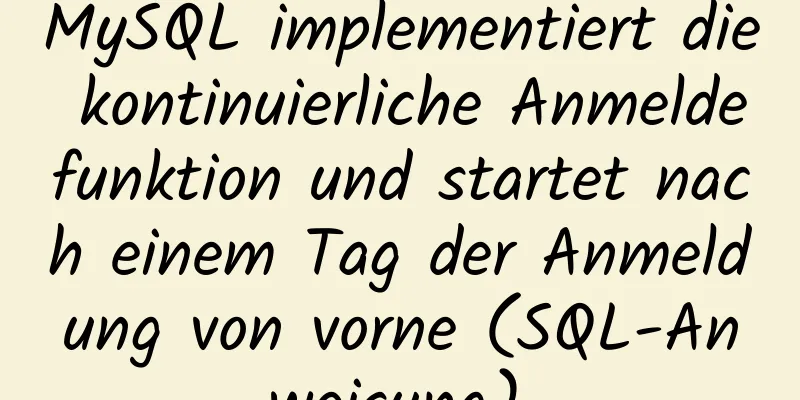Detaillierte Erläuterung zum Kopieren und Einfügen unter Linux in einer virtuellen VMware-Maschine

|
1. Linux unter VMware Workstation: 1. Quelle aktualisieren (optional) vi /etc/apt/sources.list Passen Sie die inländische Absenderadresse an und suchen Sie selbst online. #kali offizielle Quelle deb http://http.kali.org/kali kali-rolling main nicht-frei contrib #Tsinghua University Quelle deb http://mirrors.tuna.tsinghua.edu.cn/kali kali-rolling Hauptbeitrag nicht frei deb-src https://mirrors.tuna.tsinghua.edu.cn/kali kali-rolling Hauptbeitrag nicht frei 2. Update (optional) apt-get-Aktualisierung apt-get Upgrade apt-get dist-upgrade 3. Installieren Sie open-vm-tools-desktop apt-get installieren open-vm-tools-desktop fuse 2. Kopieren und Einfügen von Problemen mit VMware vSphere und ESXi Standardmäßig hat VMware vSphere Kopier- und Einfügevorgänge für ESXi deaktiviert, um die Offenlegung vertraulicher Daten zu verhindern, die in die Zwischenablage kopiert wurden. 1. Melden Sie sich mit dem vSphere-Client beim vCenter Server an, wählen Sie die entsprechende virtuelle Maschine aus und schalten Sie die Stromversorgung aus. 2. Wählen Sie die virtuelle Maschine aus, klicken Sie mit der rechten Maustaste und wählen Sie „Einstellungen bearbeiten“, dann „Optionen“, „Erweitert“, „Allgemein“ und „Konfigurationsparameter“. 3. Klicken Sie auf Zeile hinzufügen und geben Sie die folgenden Werte in die Spalten Name und Wert ein, klicken Sie auf OK und schließen Sie dann das Dialogfeld. isolation.tools.copy.disable = falsch isolation.tools.paste.disable = falsch 4. Starten Sie zum Kopieren und Einfügen die virtuelle Maschine. 3. Tastenkombinationen unter Linux kopieren und einfügen. 1. Im Terminal: Kopierbefehl: Tastenkombination Strg + Umschalt + C. Befehl „Einfügen“: Tastenkombination Strg + Umschalt + V. 2. In der Konsole: Kopierbefehl: Zum Kopieren die Tastenkombination Strg + Einfügen drücken oder mit der Maus auswählen. Befehl „Einfügen“: Drücken Sie zum Einfügen die Tastenkombination Umschalt + Einfügen oder klicken Sie mit dem Mausrad. Zusammenfassen Das Obige ist der vollständige Inhalt dieses Artikels. Ich hoffe, dass der Inhalt dieses Artikels einen gewissen Lernwert für Ihr Studium oder Ihre Arbeit hat. Vielen Dank für Ihre Unterstützung von 123WORDPRESS.COM. Das könnte Sie auch interessieren:
|
<<: Tutorial zur Installation von JDK Tomcat MySQL unter Linux (Fernzugriff über Mac)
Artikel empfehlen
Natives JS zur Implementierung der E-Mail-Eingabeaufforderung im Anmeldefeld
Dieser Artikel beschreibt eine native JS-Implemen...
MySQL-Einstellungscode für die grüne Version und Details zum Fehler 1067
MySQL-Einstellungscode für grüne Version und Fehl...
Lizenzschlüssel für VMware Workstation Pro 16 mit Nutzungs-Tutorial
VMware Workstation ist eine leistungsstarke virtu...
Sollte ich zum Entfernen von Duplikaten in MySQL „distinct“ oder „group by“ verwenden?
Vorwort Zum Leistungsvergleich zwischen „group by...
Interpretation und Verwendung verschiedener React-State-Manager
Zunächst müssen wir wissen, was ein Zustandsmanag...
Detaillierte Erklärung der Anzeigeeigenschaft im CSS-Beschriftungsmodus
Der Code sieht folgendermaßen aus: <!DOCTYPE h...
Implementierung von MySQL-indexbasierten Stresstests
1. Datenbankdaten simulieren 1-1 Datenbank- und T...
So verstehen Sie die semantische HTML-Struktur
Ich glaube, jeder kennt HTML und CSS, kennt die T...
Einführung in die Überwachung des MySQL MHA-Betriebsstatus
Inhaltsverzeichnis 1. Projektbeschreibung 1.1 Hin...
Konfigurieren Sie die Java-Entwicklungsumgebung in Ubuntu 20.04 LTS
Laden Sie das Java Development Kit jdk herunter D...
MySQL 8.0.12 Installations- und Konfigurations-Tutorial
Dieser Artikel enthält das ausführliche Tutorial ...
Beschreiben Sie kurz die vier Transaktionsisolationsebenen von MySql
Isolationsstufe: Isolation ist komplizierter als ...
14 Möglichkeiten zum Erstellen von Website-Inhalten, die Ihre Besucher fesseln
Wenn ich im Internet surfe, sehe ich oft Websites...
So betreiben Sie eine MySQL-Datenbank mit dem ORM-Modell-Framework
Was ist ORM? ORM steht für Object Relational Mapp...
Beschreibung der Grenzen und Bereiche zwischen MySQL
MySQL zwischen Grenzbereich Der Bereich zwischen ...